本日は、Netflixで韓国語と日本語の字幕を同時に表示する方法をご紹介していきます。(英語や多言語でもOK!)
無料で簡単に設定できるので皆さんもぜひやってみてください。


Netflixで韓国語と日本語の字幕を同時に表示する方法

LLN ( Language Learning with Netflix)というGoogle Chromeの拡張機能を使います。
この拡張機能を利用するとNetflixで公開されている様々なドラマを観ながら韓国語(多言語)を学ぶことができます。
Netflixユーザーでパソコンを持っている方なら誰でも簡単に使用できるので使わない手はないですね!
では早速見ていきましょう。
Google chromeをインストール
まず、パソコンにGoogle Chromeが入っていない方はインストールします。

LLNはGoogleのウェブブラウザであるグーグルクローム専用の拡張機能なので、SafariやInternet Explorerなど他のブラウザには対応していません!
Language Learning with Netflixをインストール
ChromeのウェブストアからLLNをインストールします。Chromeで「LLN」と検索すれば出てきます。
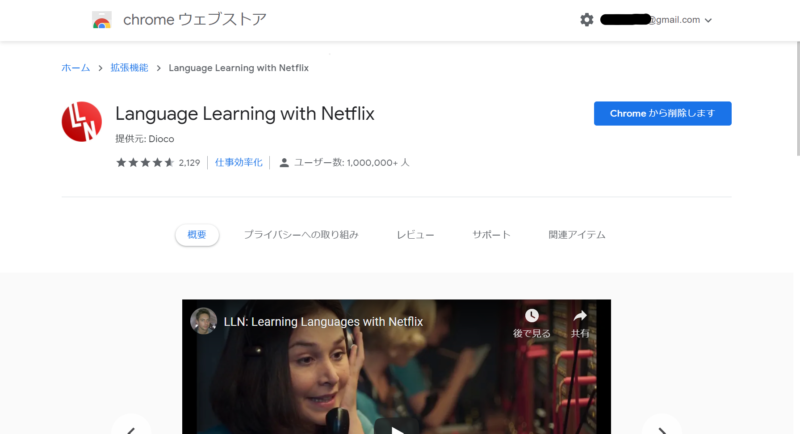
2、拡張機能を追加をクリック
3、母国語をJapaneseと選択し続行をクリック
これでセットアップが完了です!
LLNの設定方法
まずはChromeでネットフリックスを開き、見たい韓国ドラマを選びます。
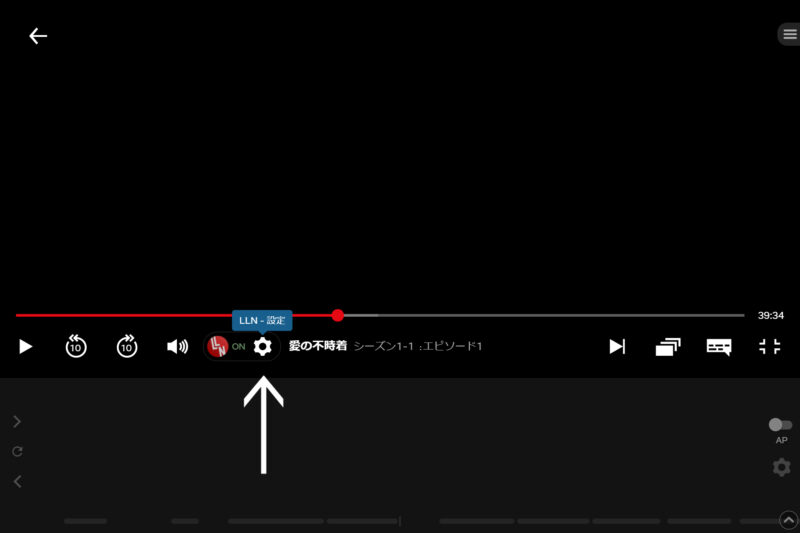
次に、画面左下の歯車マーク「LLN-設定」をクリックします。
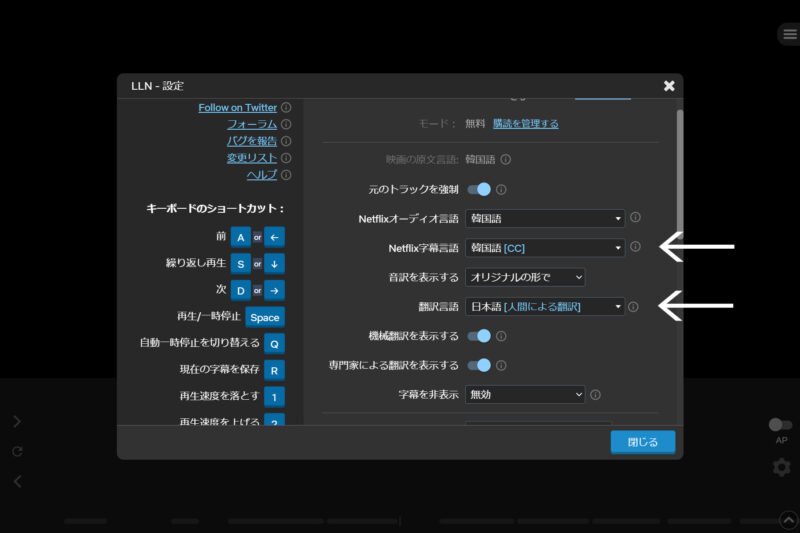
Netflix字幕言語を韓国語にして、翻訳言語を日本語にします。
これで完璧です!
LLNで韓国語字幕が表示されない時
韓国語字幕が表示されない原因として、視聴しようとしているドラマがLLNに対応していないことが考えられます。
残念ながら、LLNはNetflixにある全ての韓国ドラマに対応している訳ではありません。Netflix字幕言語が韓国語に設定できるもののみ2か国語字幕を付けることができます。
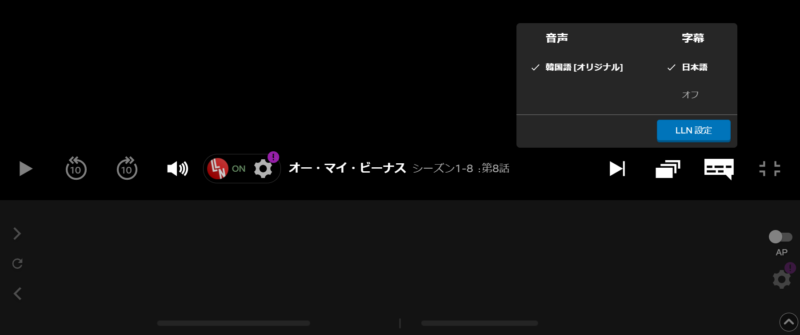
↑字幕が日本語かオフにしか設定できない状態
字幕設定が上のように「日本語・オフ」しかない場合は韓国語字幕を付けることができません。1度画面右下の字幕設定を確認してみてください。
ちなみに、割と最近の作品であればあるほど2か国語字幕を付けられる傾向にある気がします。(あくまで気がするだけですが。)
LLNを利用した韓国語の勉強方法
Netflixを見ながらできる勉強方法をいくつかご紹介します。
単語
韓国語字幕を見ていて分からない単語があった場合、そこにカーソルを当てると単語単体の意味が表示されます。
それをそのまま保存する機能もあるので、後からいつでも見返すことができます。
好きなドラマでオリジナルの単語帳が作れるなんてワクワクしますね。
シャドーイング
音声を聞いた後、即座に復唱するシャドーイングもかなりおすすめです。
ネットフリックスの場合、音声だけではなく口の動きも見ながら練習することができるので、聴覚、視覚共に刺激されます。
最初は韓国語字幕を見ながらやってみて、慣れたら字幕をなくしてみるという流れが良いですね。
シャドーイングを繰り返すと、話し方に抑揚がつくし何より口がよく回るようになるので非常に好きです。

再生速度は0,875がおすすめ!
まとめ

LLNの設定方法は以上になります。以下、重要事項をまとめておきます。
・LLNに対応していない韓国ドラマがある
・単語帳やシャドーイングの練習にもなる
さあ、LLNで韓国語の勉強を楽しみましょう!!!








コメント